Описание функционала обработки Клеверенс
Обработка Клеверенс — это решение, которое Клеверенс разработал специально для того, чтобы упростить работу пользователя с продуктами Клеверенса в 1С. Позволяет запускать обмен справочниками и документами между ТСД и 1С, и другие, более сложные процессы.
Как запустить обработку в 1С
Запуск основной обработки возможен только от имени пользователя с правами добавления и удаления обработок в справочник дополнительных отчетов и обработок (дать необходимые права пользователю можно в конфигураторе 1С: «Администрирование» --> «Пользователи» --> выбор нужного пользователя --> вкладка «Прочие» --> поставить флаг в пункте «Добавление и изменение дополнительных отчетов и обработок»).
Основная обработка «Клеверенс» находится в папке по пути «C:\ProgramData\Cleverence\Databases\Имя вашей базы\Обработки 1С» (путь указан по умолчанию), и открыть ее можно одним из указанных способов:
-
через кнопку запуска, которая находится в главном окне «1С: Предприятия».
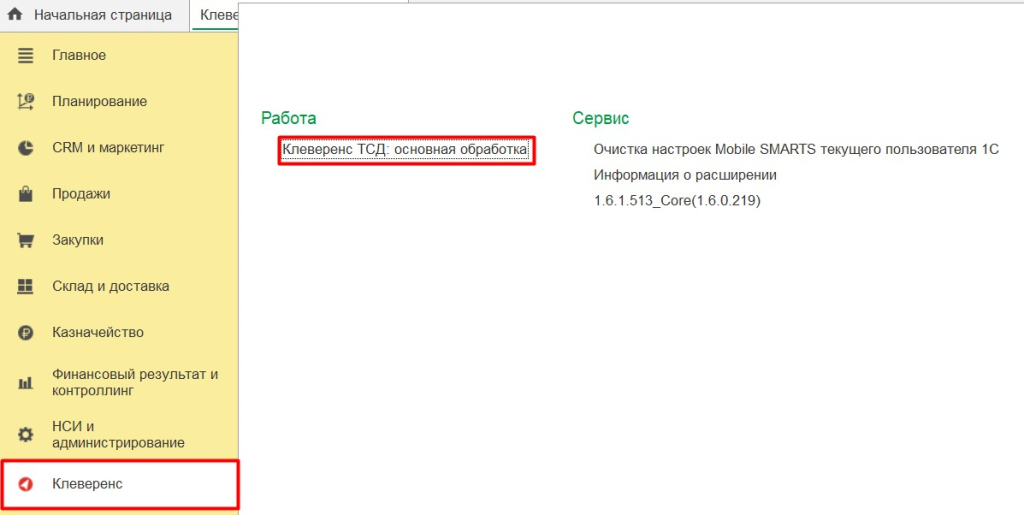
-
через ярлык продукта, созданный на рабочем столе во время его установки. В открывшемся окне нажмите «Открыть базу 1С», после чего начнется запуск подключенной базы.
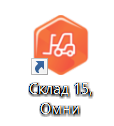
-
запустить из программы «1С: Предприятие» (запустить 1С, «Файл → Открыть»).
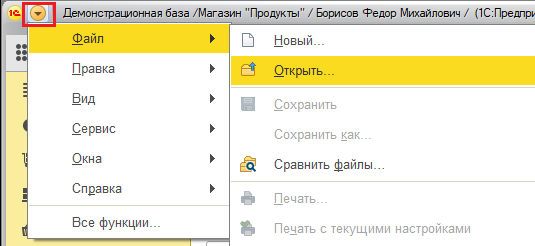
Затем в открывшемся окне выберите обработку «КлеверенсТСД_Основная обработка.еpf».
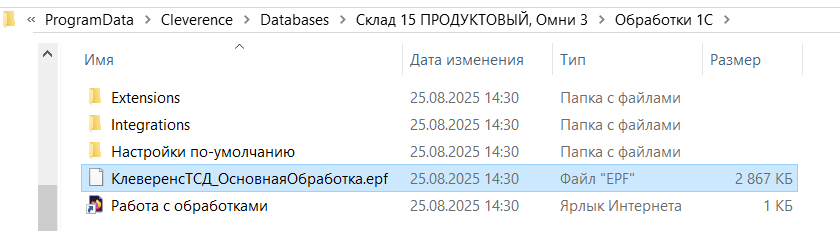
Для корректной работы в онлайн-режиме необходимо:
запускать обработку 1С от имени того же пользователя, который указан в настройках коннектора к «1С: Предприятию». Также для данного пользователя должна быть выбрана база Mobile SMARTS и подключена интеграционная обработка.
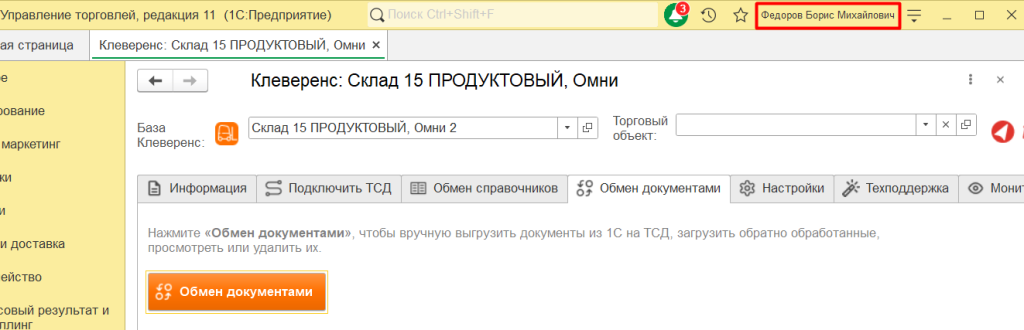
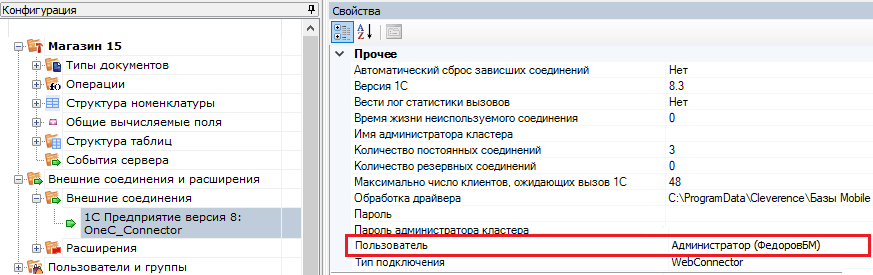
база Mobile SMARTS должна быть доступна с сервера 1С, так как выполнение кода кода всегда происходит на сервере 1С (подробнее в статье «Подключение к базе Mobile SMARTS с сервера 1С»).
Функционал обработки
После того, как обработка запустится одним из перечисленных способов, откроется окно со следующей информацией:
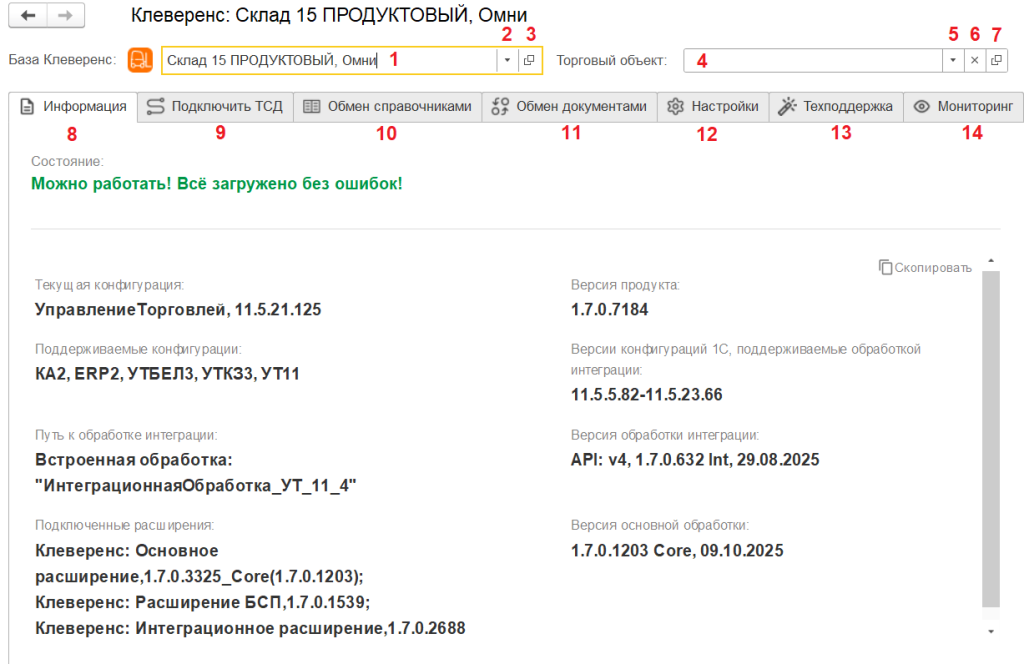
- База Клеверенс — имя продукта и базы, с которой вы работаете в текущий момент
- Подключение другой базы Клеверенса — если нажать кнопку «Добавить базу Клеверенс» и ввести строку подключения, в 1С откроется новая база.
- Список подключенных баз — можно добавить новую базу, удалить ненужную, или открыть настройки подключения любой из баз в списке (подробн�ее).
- Торговый объект, с которым в текущий момент происходит работа (сейчас не выбран). Каждый торговый объект имеет свои справочники, документы, настройки, которые могут сильно отличаться между собой.
- Список добавленных торговых объектов с возможностью создания нового (подробнее).
- Очистить строку, если торговый объект был выбран.
- Открыть окно настроек торговых объектов (подробнее).
- Информация — текущее состояние и системные параметры обработки (подробнее).
- Подключить ТСД — штрихкод для подключения мобильного устройства к открытой в обработке базе (подробнее).
- Обмен справочников — кнопки для выгрузки справочников на устройство, а также настройки выгрузки в разных режимах работы (подробнее).
- Обмен документами — кнопка обмена и настройки обмена (подробнее).
- Настройки — настройки всех параметров, которые есть в этой обработке (подробнее).
- Техподдержка — кнопка для отправки заявки в техническую поддержку Клеверенса и ссылка на её портал (подробнее).
- Мониторинг — отслеживание пользователей и устройств, которые находятся в работе, в режиме реального времени(подробнее).
Вкладка «Информация»��
- Состояние — текущее состояние обработки: пригодна ли она к работе, нет ли ошибок, и в каком режиме сейчас находится. Если это демо-режим, обработку необходимо лицензировать.
- Текущая конфигурация — конфигурация 1С, с которой в данный момент происходит работа.
- Поддерживаемые конфигурации — другие конфигурации 1С, с которым может работать текущий продукт.
- Путь к обработке интеграции — местонахождение файла с подключенной интеграционной обработкой.
- Подключенные расширения — список расширений (и их версии), которые используются для подключения к обработке некоторых дополнительных функций (кнопки в документах, работа с табаком).
- Версия продукта — версия текущего продукта Клеверенса.
- Версии конфигураций 1С, поддерживаемые обработкой интеграции — диапазон версий конфигураций, поддерживаемых интеграционной обработкой, которые обновляются с каждым новым релизом продукта.
- Версия обработки интеграции — версия подключенной интеграционной обработки.
- Версия основной обработки — системные данные обработки ядра, версия ядра, дата выпуска, форма, на которой работает обработка.
Вкладка «Подключить ТСД»
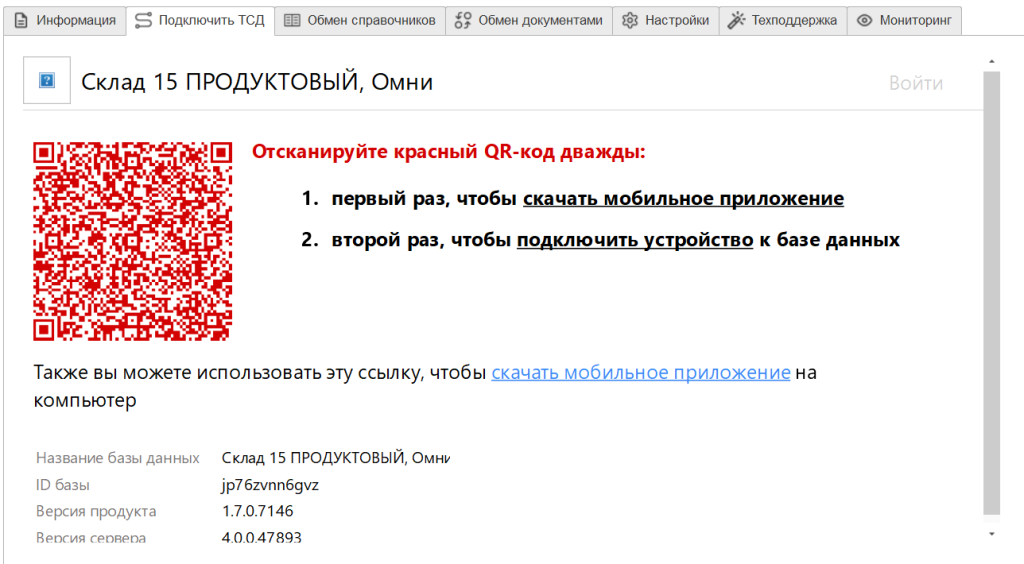
С помощью QR-кода в этом окне можно скачать .apk-файл приложения на ТСД, или подключить его к обработке для обмена данными. Для вы отсканируйте штрихкод из установленного приложения «Склада 15» (или Mobile SMARTS) — начнется подключение устройства к базе. Если из приложения для сканирования QR-кодов — появится ссылка на скачивание установочного файла.
Вкладка «Обмен справочниками»
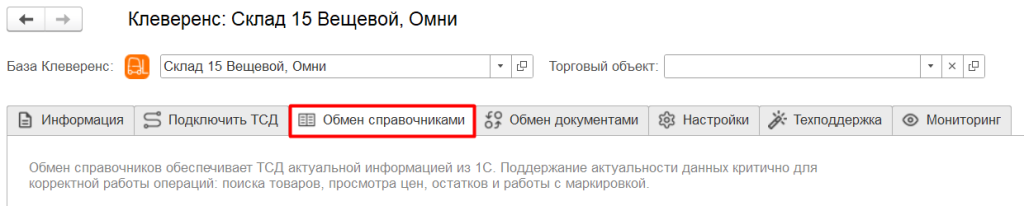
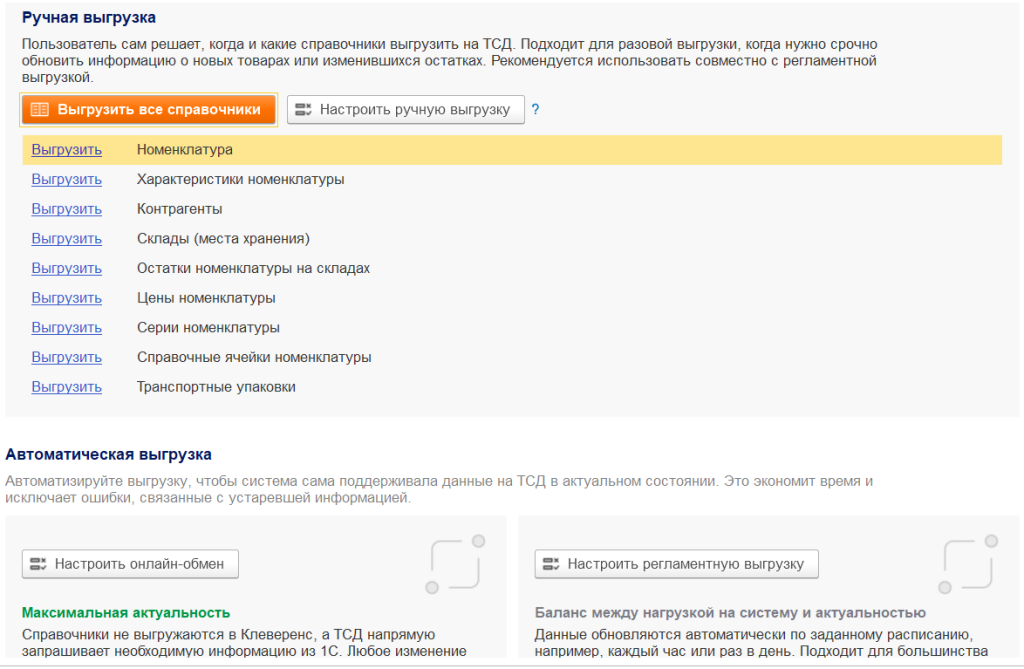
Выгрузка справочников на мобильное устройство доступно в двух режимах:
- Ручная выгрузка — запускается пользователем с помощью кнопки «Выгрузить все справочники». Если же пользователь этого не делает регулярно, справочники на ТСД могут устаревать.
- Автоматическая выгрузка — система сама постоянно актуализирует справочники на устройстве.
Для каждого вида выгрузки справочников есть свои настройки, которые подробно рассмотрены ниже.
Вкладка «Обмен документами»
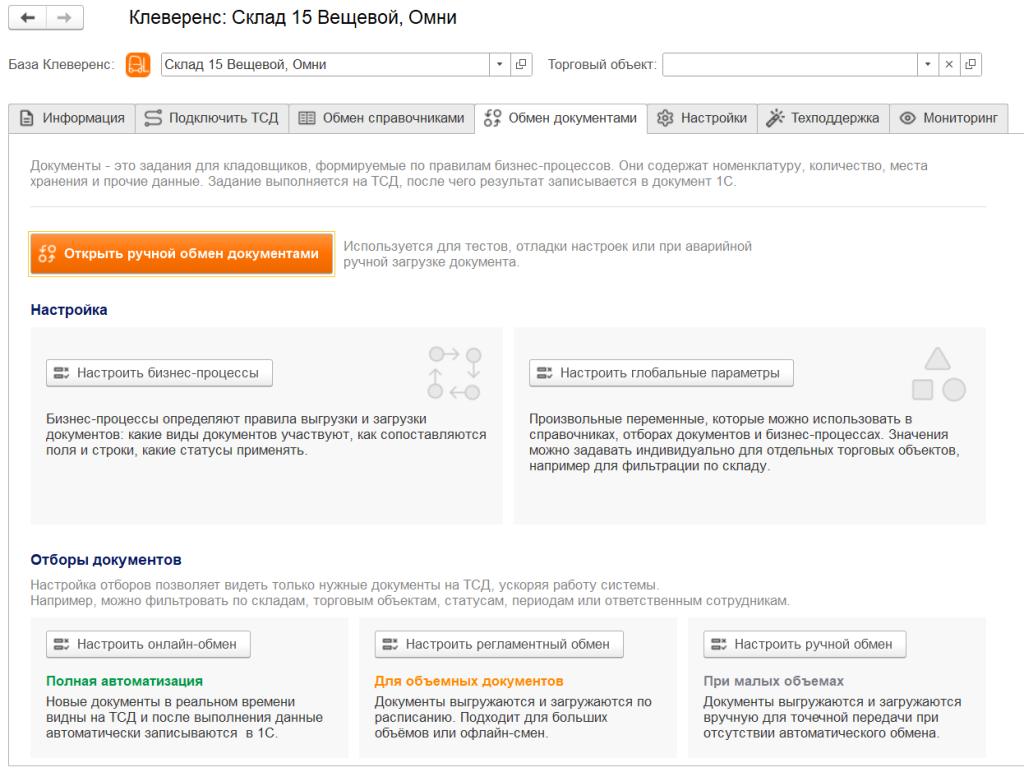
С помощью кнопки «Обмен документами» можно открыть окно, в котором происходит загрузка/выгрузка документов на устройство/обратно в 1С. С помощью настроек можно изменить пареметры обмена документами в разных режимах работы.
Вкладка «Настройки»
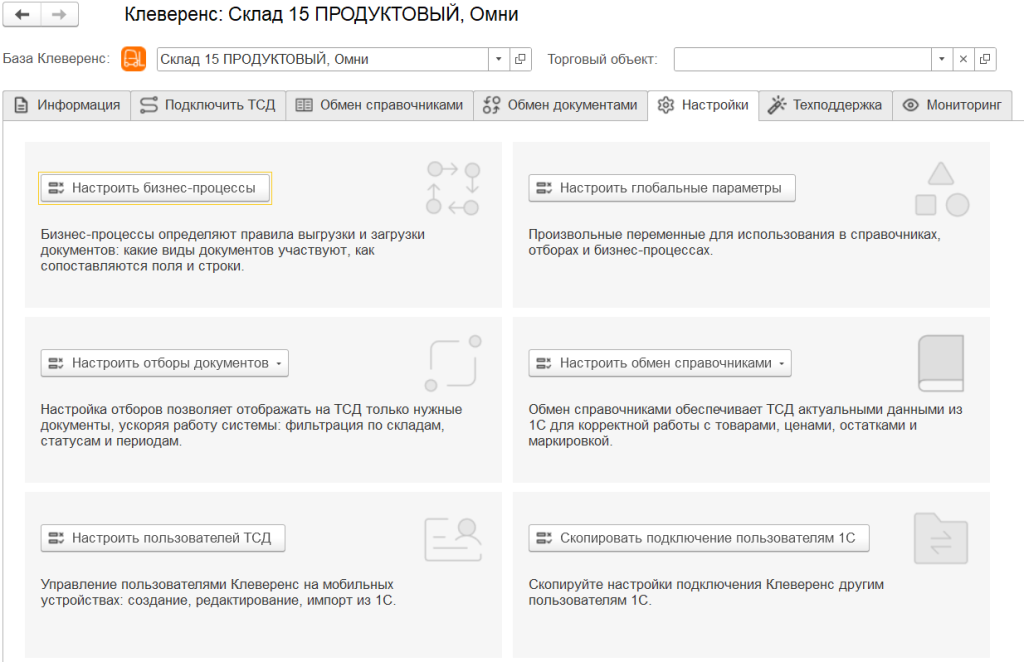

- Настроить бизнес-процессы. Подробнее читайте статью «Настройки бизнес-процессов».
- Настроить глобальные параметры — индивидуальная настройка одних переменных для различных торговых объектов или складов. Подробнее в статье «Создание и настройка глобальных параметров».
- Настроить отборы документов — настройка параметров выгрузки (отображения) документов на ТСД для онлайн и офлайн-режима работы. Подробнее статьи «Настройка обмена документами» и «Настройка регламентного обмена документами».
- Настроть обмен справочниками — настройка параметров выгрузки справочников на ТСД для онлайн и офлайн-режима работы. Подробнее читайте статью «Настройки обмена справочниками».
- Настроить пользователей ТСД — управление пользователями Клеверенса (подробнее в статье «Импорт пользователей из 1С и управление пользователями Клеверенс»)
- Скопировать подключение пользователям 1С (доступно только администраторам) — можно скопировать настройки подключения к тек�ущей базе Клеверенс и передать их другим пользователям.
- Выбрать интеграционную обработку — можно настроить подключенную интеграционную обработку (подробнее).
- Расширенные настройки — дополнительные настройки работы обработки с базой Клеверенс (подробнее).
Вкладка «Техподдержка»
Вкладка для решения проблем, возникших в процессе работы. Вы можете решить их самостоятельно одним из предложенных способов, или же отправить сообщение в техподдержку Клеверенса. Подробнее в статье «Как отправить сообщение в техподдержку Клеверенса из обработки в «1С: Предприятии»».
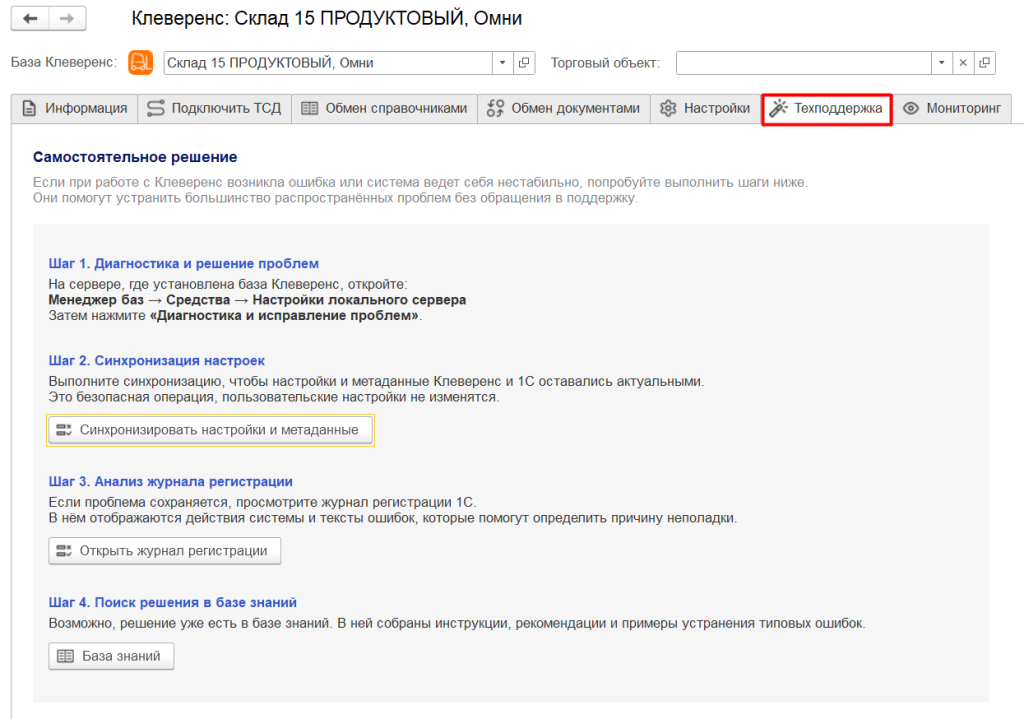
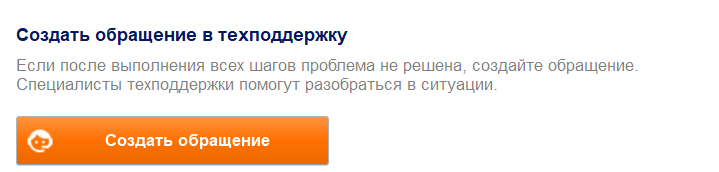
Вкладка «Мониторинг»
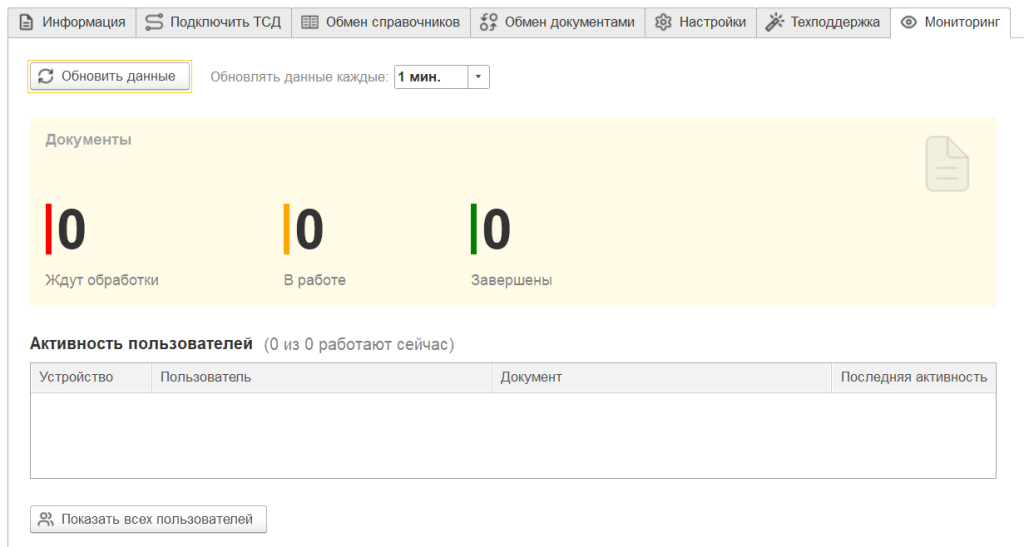
Отслеживание активности пользователей на подключенных к базе устройствах, сбор и анализ статистики.